2种方法,在身份证号中提取出生年月日
身份证号码提出生年月性别年龄方法公式

身份证号码提出生年月性别年龄方法公式第一篇:身份证号码提出生年月性别年龄方法公式一、提取出生日期如果我们要从一个人的身份证号码中批量提取其出生年月日,并表示成“yyyy-mm-dd”形式,可以这样做,假设身份证号码在C列,在D列中输入公式=IF(LEN(C6)=15,“19”&MID(C6,7,2)&“-”&MID(C6,9,2)&“-”&MID(C6,11,2),MID(C6,7,4)&“-”&MID(C6,11,2)&“-”&MID(C 6,13,2))这个公式的含义就是,当其检查到C6单元格中的数据是15位的时,就显示“19”&MID(C6,7,2)&“-”&MID(C6,9,2)&“-”&MID(C6,11,2)的计算结果,否则就显示MID(C6,7,4)&“-”&MID(C6,11,2)&“-”&MID(C6,13,2)的计算结果。
如:若C6单元格中是***,在D6单元格中计算出的结果是“1950-01-12”;若C6单元格中是***794,在D6单元格中计算出的结果是“1945-11-16”。
二、提取性别在E6单元格输入公式=IF(LEN(C6)=15,IF(RIGHT(C6)/2=INT(RIGHT(C6)/2),“女”,“男”) ,IF(MID(C6,17,1)/2=INT(MID(C6,17,1)/2),“女”,“男”))这个公式的含义是如果C6单元格是一个15位数,就显示IF(RIGHT(C6)/2=INT(RIGHT(C6)/2),“女”,“男”)的计算结果;否则,显示IF(MID(C6,17,1)/2=INT(MID(C6,17,1)/2),“女”,“男”))的计算结果。
最后把D6和E6单元格的公式向下拉下来,在C6列输入身份证号码后,出生日期和性别可自动输入了,这样就减少了用户输入数据工作量,提高了办事效率!三、计算年龄excel中通过15位或18位身份证算年龄,精确到年假设C6为身份证号码,保证身份证号码输入正确情况下,使用如下公式: 15位用如下函数:=(TODAY()-DATE(MID(C6,7,2),MID(C6,9,2),MID(C6,11,2)))/365 18位使用如何函数:=(TODAY()-DATE(MID(C6,7,4),MID(C6,11,2),MID(C6,13,2)))/365 如果既含有15位又含有18位可以用如下综合运用。
从身份证号中提取生日,5秒完成!

从身份证号中提取生日,5秒完成!
1 、从身份证号中提取生日
老掉牙的技巧,不过还是经常有同学提问,再说一次。
最简公式:
=TEXT(MID(A2,7,8),'0000-00-00')
最简技巧:
数据 - 分列 - 固定宽度 - 设置为日期格式
2、根据生日计算年龄
公式:
=DATEDIF(B2,NOW(),'y')
3、根据生日算生肖
公式:
=MID('猴鸡狗猪鼠牛虎兔龙蛇马羊',MOD(YEAR(B2),12)+1,1)
4、根据生日算星座
公式:
=LOOKUP(--TEXT(C3,'mdd'),{101,'摩羯';120,'水瓶';219,'双鱼';321,'白羊';420,'金牛';521,'双子';621,'巨蟹';723,'狮子';823,'处女';923,'天秤';1023,'天蝎';1122,'射手';1222,'摩羯'})&'座'”
兰色说: 嘿嘿,今天兰色又老了一岁,不知不觉用excel已13年整了,每天分享好用的Excel教程,能帮上同学们一点点,兰色就觉得很开心。
这里也谢谢E友们一直以来对平台和兰色的支持和陪伴,如果你身边也有Excel爱好者,一定要介绍给兰色,让他/她也早日加入我们的Excel学习大家庭。
excel精英培训ID:excelpx-tete。
如何在Excel中填写身份证号码后自动提取出生年月日、年龄、性别
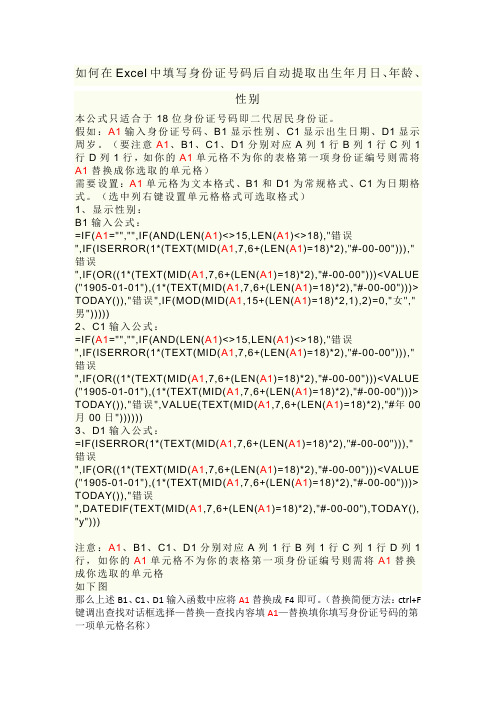
如何在Excel中填写身份证号码后自动提取出生年月日、年龄、性别本公式只适合于18位身份证号码即二代居民身份证。
假如:A1输入身份证号码、B1显示性别、C1显示出生日期、D1显示周岁。
(要注意A1、B1、C1、D1分别对应A列1行B列1行C列1行D列1行,如你的A1单元格不为你的表格第一项身份证编号则需将A1替换成你选取的单元格)需要设置:A1单元格为文本格式、B1和D1为常规格式、C1为日期格式。
(选中列右键设置单元格格式可选取格式)1、显示性别:B1输入公式:=IF(A1="","",IF(AND(LEN(A1)<>15,LEN(A1)<>18),"错误",IF(ISERROR(1*(TEXT(MID(A1,7,6+(LEN(A1)=18)*2),"#-00-00"))),"错误",IF(OR((1*(TEXT(MID(A1,7,6+(LEN(A1)=18)*2),"#-00-00")))<VALUE ("1905-01-01"),(1*(TEXT(MID(A1,7,6+(LEN(A1)=18)*2),"#-00-00")))> TODAY()),"错误",IF(MOD(MID(A1,15+(LEN(A1)=18)*2,1),2)=0,"女","男")))))2、C1输入公式:=IF(A1="","",IF(AND(LEN(A1)<>15,LEN(A1)<>18),"错误",IF(ISERROR(1*(TEXT(MID(A1,7,6+(LEN(A1)=18)*2),"#-00-00"))),"错误",IF(OR((1*(TEXT(MID(A1,7,6+(LEN(A1)=18)*2),"#-00-00")))<VALUE ("1905-01-01"),(1*(TEXT(MID(A1,7,6+(LEN(A1)=18)*2),"#-00-00")))> TODAY()),"错误",VALUE(TEXT(MID(A1,7,6+(LEN(A1)=18)*2),"#年00月00日"))))))3、D1输入公式:=IF(ISERROR(1*(TEXT(MID(A1,7,6+(LEN(A1)=18)*2),"#-00-00"))),"错误",IF(OR((1*(TEXT(MID(A1,7,6+(LEN(A1)=18)*2),"#-00-00")))<VALUE ("1905-01-01"),(1*(TEXT(MID(A1,7,6+(LEN(A1)=18)*2),"#-00-00")))> TODAY()),"错误",DATEDIF(TEXT(MID(A1,7,6+(LEN(A1)=18)*2),"#-00-00"),TODAY(), "y")))注意:A1、B1、C1、D1分别对应A列1行B列1行C列1行D列1行,如你的A1单元格不为你的表格第一项身份证编号则需将A1替换成你选取的单元格如下图那么上述B1、C1、D1输入函数中应将A1替换成F4即可。
【EXCEL】利用函数MID在身份证号码中提取出生日期
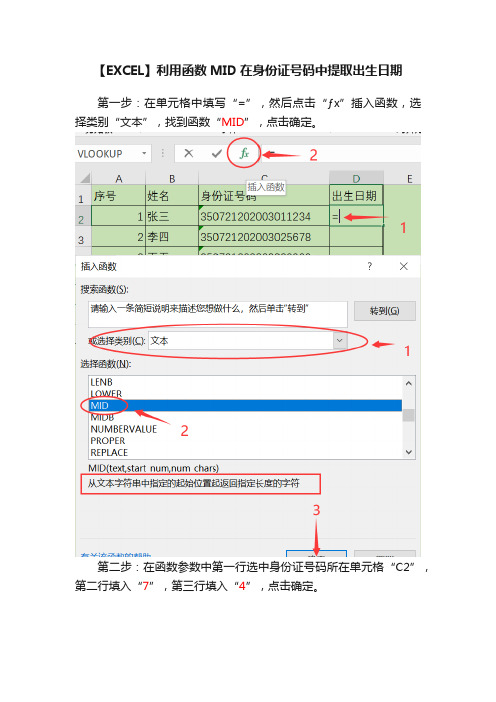
【EXCEL】利用函数MID在身份证号码中提取出生日期
第一步:在单元格中填写“=”,然后点击“ƒx”插入函数,选择类别“文本”,找到函数“MID”,点击确定。
第二步:在函数参数中第一行选中身份证号码所在单元格“C2”,第二行填入“7”,第三行填入“4”,点击确定。
第三步:在后面填入“&”年”&”,然后再次插入函数“MID”。
在函数参数中第一行选中身份证号码所在单元格“C2”,第二行填入“11”,第三行填入“2”,点击确定。
(注意:双引号必须使用英文状态下的””)
第四步:在后面填入“&”月”&”,然后再次插入函数“MID”。
在函数参数中第一行选中身份证号码所在单元格“C2”,第二行填入“13”,第三行填入“2”,点击确定。
(注意:双引号必须使用英文状态下的””)
第五步:在后面填入“&”日””,点击Enter键,然后就得到了张三的出生日期。
(注意:双引号必须使用英文状态下的””)
第六步:选中第一个得到的数据,将鼠标放到表格右下角,让鼠标呈实心十字,然后下拉填充格式,得到所有数据。
Excel从身份证号提取生日,这三种方法推荐给你
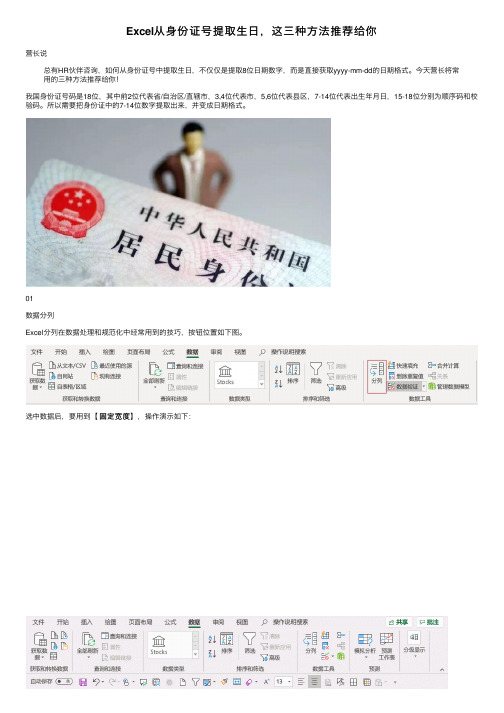
Excel从⾝份证号提取⽣⽇,这三种⽅法推荐给你
营长说
总有HR伙伴咨询,如何从⾝份证号中提取⽣⽇,不仅仅是提取8位⽇期数字,⽽是直接获取yyyy-mm-dd的⽇期格式。
今天营长将常⽤的三种⽅法推荐给你!
我国⾝份证号码是18位,其中前2位代表省/⾃治区/直辖市,3,4位代表市,5,6位代表县区,7-14位代表出⽣年⽉⽇,15-18位分别为顺序码和校验码。
所以需要把⾝份证中的7-14位数字提取出来,并变成⽇期格式。
01
数据分列
Excel分列在数据处理和规范化中经常⽤到的技巧,按钮位置如下图。
选中数据后,要⽤到【固定宽度
固定宽度】,操作演⽰如下:
需要注意以下⼏点:
确认不导⼊的数据
设置⽇期格式YMD
设置导出位置
02
快速填充
在Excel2013及以上版本的Excel中,使⽤快速填充功能可以从规则的数据中提取⼀定样式的数据。
快速填充需要给Excel软件做1个或多个例⼦,让电脑找规律。
快速填充的快捷键是【Ctrl+E】,效率更⾼。
注意事项:
预先设置成两位⽉份和⽇期格式:yyyy/mm/dd
⾄少做两个⽰例
03
函数公式
这⾥综合要⽤到MID和TEXT函数。
MID函数从第7位开始,提取8位长度⽂本。
TEXT函数转换显⽰为⽇期样式#-00-00
转换后仍然是⽂本,并不是真正的⽇期
--俗称减负,将其转换为数字,通过单元格格式显⽰为标准⽇期公式下拉即可完成员⼯信息的提取。
以上就是从⾝份证号中提取⽣⽇⽇期的3种常⽤⼩技巧,欢迎⼩伙伴们操作测试~。
身份证号里的信息提取

身份证号里的信息提取一、从身份证号中提取“出生年月日”假定身份证号在单元格A1 ,是“xxxxxx20001212xxxx”。
先考虑身份证号是18位的,出生年月日位置固定,所以可以通过MID函数摘取。
=MID(A1,7,8)意思是在A1 的文本里,从第7个字符开始,摘取8个字符。
这样会返回一个8位的文本(20001212)。
再通过TEXT函数改变字符格式:=TEXT(MID(A1,7,8),"0000-00-00")这样会返回2000-12-12。
不过这是一个文本格式,用这个格式是不能运算的。
用DATEVALUE函数就可以把文本改成可以运算的数值了。
=DATEVALUE(TEXT(MID(A1,7,8),"0000-00-00"))记得要修改单元个格式来显示日期,不然就会看见数字36872,实际上就是2000年12月12日的数值。
如果你的数据里,全都是新的身份证号,直接用这个公式就可以了。
如果是15位的身份证,MID(A1,7,6)会返回一个6位的文本(YYMMDD)。
用TEXT函数改变字符格式的时候,记得年份只有两个位数,所以是:=TEXT(MID(A1,7,6),"00-00-00")为了确保DATEVALUE知道头四位是年份,所以我们要把头两位加上。
如果年份是在00年到10年,就假定是20XX年,不然就是19XX年。
从A1 摘两位年份就是MID(A1,7,2),通过VALUE改成数字,再判断是否小于等于10:=IF(VALUE(MID(A1,7,2))<=10,20,19)用文本连接& 把上面六位的日期接上:=IF(VALUE(MID(A1,7,2))<=10,20,19)&TEXT(MID(A1,7,6),"00 -00-00")最后用DATEVALUE改成数值:=DATEVALUE(IF(VALUE(MID(A1,7,2))<=10,20,19)&TEXT( MID(A1,7,6),"00-00-00"))要把两个情况合并考虑,先用LEN函数决定A1 单元格的字符数,然后用IF函数,如果是18位,就用第一个公式;如果是15位,就用第二个公式;都不是就返回错误。
教你用Excel表把身份证号中提取出“出生日期”“性别”“籍贯”
教你⽤Excel表把⾝份证号中提取出“出⽣⽇期”“性别”“籍贯”⾝份证号码中包含每个⼈的“出⽣⽇期”,但⼤多数⼈还不知道这⼀串数字中还包含了很多隐藏的信息,今天,我们就⽤EXCEL从中“探囊取物”,⼀起看个究竟!今天的主题:⽤excel函数和公式,从⾝份证号中提取出“出⽣⽇期”“性别”“籍贯”,并计算“当前年龄”。
1、从⾝份证号中提取“出⽣⽇期”=--Text(mid($B3,7,8),'0-00-00')使⽤函数:text、mid要点提⽰:(1)利⽤mid函数,从18位⾝份证号码中,取出从第7位开始的8个数字(2)利⽤text函数,将取出的8个数字,⽣成⽇期的数值形式(3)最后,通连续的减号“--”,将数值转换成⽇期的⽂本形式(4)依次往下复制、填充补充:excel中⽇期规范形式:“2018-5-7”、“2018/5/7”,不能写成“20180507”、'2018.5.7'、'2018、5、7'2、从⾝份证号中提取“性别”⽅法⼀:=IF(MID($B3,17,1)/2=TRUNC(MID($B3,17,1)/2),'⼥','男')⽅法⼆:=IF(MOD(MID(M2,17,1),2),'男','⼥')使⽤函数:if 、mid、trunc、mod要点提⽰:(1)利⽤if函数,判断⾮“男”,即“⼥”(2)if函数的“判断条件”,⽤mid提取出的第17位数除以2,看是否等于trunc函数判断第17位数除以2的整数部分(3)或者直接⽤mod函数,对第17位数除以2,求“余数”,>0为“男”,=0为“⼥”(4)依次往下复制、填充补充知识:⾝份证号倒数第2位数,奇数为“男”,偶数为“⼥”3、计算⾝份证号当事⼈当前“年龄”⽅法⼀:插⼊P列、Q列辅助列“P3”单元格输⼊:=year(today())“Q3”单元格输⼊:=mid(O3,7,4)“R3”单元格输⼊:=P3-Q3⽅法⼆:=YEAR(TODAY())-YEAR(--TEXT(MID($B3,7,8),'0-00-00'))使⽤函数:year、today、text、mid要点提⽰:1)today()指的是电脑的当前⽇期,再利⽤year函数,返回当前的年份值2)复杂函数的应⽤,并不是⾼⼿的象征,⽽简便、快速解决问题才是王道!所以,有时辅助列的运⽤会更加简便。
Excel表中身份证号码提取出生年月
Excel表中身份证号码提取出生年月、性别、年龄的使用技巧方法一:1.Excel表中用身份证号码中取其中的号码用:MID(文本,开始字符,所取字符数);2.15位身份证号从第7位到第12位是出生年月日,年份用的是2位数。
18位身份证号从第7位到第14位是出生的年月日,年份用的是4位数。
从身份证号码中提取出表示出生年、月、日的数字,用文本函数MID()可以达到目的。
MI D()——从指定位置开始提取指定个数的字符(从左向右)。
对一个身份证号码是15位或是18位进行判断,用逻辑判断函数IF()和字符个数计算函数LEN()辅助使用可以完成。
综合上述分析,可以通过下述操作,完成形如1978-12-24样式的出生年月日自动提取:假如身份证号数据在A1单元格,在B1单元格中编辑公式=IF(LEN(A1)=15,MID(A1,7,2)&"-"&MID(A1,9,2)&"-"&MID(A1,11,2),MID(A1,7, 4)&"-"&MID(A1,11,2)&"-"&MID(A1,13,2))回车确认即可。
如果只要“年-月”格式,公式可以修改为=IF(LEN(A1)=15,MID(A1,7,2)&"-"&MID(A1,9,2),MID(A1,7,4)&"-"&MID(A1,11,2))3.这是根据身份证号码(15位和18位通用)自动提取性别的自编公式,供需要的朋友参考:说明:公式中的B2是身份证号根据身份证号码求性别:=IF(LEN(B2)=15,IF(MOD(VALUE(RIGHT(B2,3)),2)=0,"女","男"),IF(LEN(B2)=1 8,IF(MOD(VALUE(MID(B2,15,1)),2)=0,"女","男"),"身份证错"))根据身份证号码求年龄:=IF(LEN(B2)=15,2007-VALUE(MID(B2,7,2)),if(LEN(B2)=18,2007-VALUE(MID(B2,7,4)),"身份证错"))4.Excel表中用Year\Month\Day函数取相应的年月日数据;方法二:这是根据身份证号码(15位和18位通用)自动提取性别和出生年月的自编公式,供需要的网友参考:说明:公式中的B2是身份证号1、根据身份证号码求性别:=IF(LEN(B2)=15,IF(MOD(VALUE(RIGHT(B2,3)),2)=0,"女","男"),IF(LEN(B2)=1 8,IF(MOD(VALUE(MID(B2,15,3)),2)=0,"女","男"),"身份证错"))2、根据身份证号码求出生年月:=IF(LEN(B2)=15,CONCATENATE("19",MID(B2,7,2),".",MID(B2,9,2)),IF(LEN(B 2)=18,CONCATENATE(MID(B2,7,4),".",MID(B2,11,2)),"身份证错"))3、根据身份证号码求年龄:=IF(LEN(B2)=15,year(now())-1900-VALUE(MID(B2,7,2)),if(LEN(B2)=18,year (now())-VALUE(MID(B2,7,4)),"身份证错"))根据身份证号码自动生成性别:方法一:在C列输入身份证号,在B列填写性别,可以在B2单元格中输入公式“=IF(MOD(IF(LEN(C2)=15,MID(C2,15,1),MID(C2,17,1)),2)=1,"男","女")”,其中:LEN(C2)=15:检查身份证号码的长度是否是15位。
从身份证号码中提取出生日期步骤(最终五篇)
从身份证号码中提取出生日期步骤(最终五篇)第一篇:从身份证号码中提取出生日期步骤一、从身份证号码中提取出生日期步骤:STEP1、在出生日期行中输入=MID(选中该生身份证号码所在的空格,7,8)函数。
2、点击回车键得到该生出生日期。
STEP2,“提取出”出生日期将光标指针放到“出生日期”列的单元格内,这里以C2单元格为例。
然后输入“=MID(B2,7,4)&“年”&MID(B2,11,2)&“月”&MID(B2,13,2)&“日””(注意:外侧的双引号不用输入,函数式中的引号和逗号等符号应在英文状态下输入)。
回车后,你会发现在C2单元格内已经出现了该学生的出生日期。
然后,选中该单元格后拖动填充柄,其它单元格内就会出现相应的出生日期。
STEP3,判断性别“男女”选中“性别”列的单元格,如D2。
输入“=IF(MID(B2,17,1)/2=TRUNC(MID(B2,17,1)/2),“女”,“男”)”(注意如上)后回车,该生“是男还是女”已经乖乖地判断出来了。
拖动填充柄让其他学生的性别也自动输入。
三计算年龄:(其中C3是出生日期所在列)双击年龄所在列的第二行,然后输入下面公式,然后按ENTER键;再利用下拉方式将公式复制到该列的其他行中即可=YEAR(NOW ())-YEAR(C3)STEP4 ,从身份证号码中提取年龄:=现在年份-mid(c3,7,4)第二篇:excel从身份证号码中提取出生日期、性别公式1、从身份证号码中提取出生日期公式:=DATE(MID(A1,7,4), MID(A1,11,2), MID(A1,13,2))2、从身份证号码中提取出性别公式:=IF(MOD(MID(A1,17,1),2)=1,“男”,“女”)第三篇:在Excel中如何从身份证号码中提取出生年月(xiexiebang推荐)在Excel中如何从身份证号码中提取出生年月、性别等相关信息一、如何使用Excel从身份证号码中提取出生日期如何使用Excel从身份证号码中提取出生日期2009-02-27 22:52例如:从身份证***616中提取出生日期来,如何快速得出?只需使用语句:=DATE(mid(A1,7,4),mid(A1,11,2),mid(A1,13,2)) 【A1是身份证号码所在单元格】date()函数是日期函数;如输入今天的日期=today()那么,mid函数是什么东东呢?MID(text,start_num,num_chars)Text 为包含要提取字符的文本字符串;Start_num 为文本中要提取的第一个字符的位置。
怎么从身份证中提取出生日期?并批量改成日期格式
怎么从身份证中提取出生日期?并批量改成日期格式怎么从身份证里提取出生日期?
1.插入一个函数mid,(此函数的作用是提取数据)
第1行选择需要提取的单元格
第2行输入需要提取的数据的第一个字符,排在整串数据的第几个,我们要提取日期,也就
是“19950909”,第一个字符“1”,往后数,排在7,因此第2行输入“7”
第3行填的是要提取的数据有几个字符,“19950909”一共8位数,因此填“8”
完成第一个后,下拉,就把生日都提取出来了。
动图演示:
但是这时候我们会发现,提取的数据并不是日期格式的,而且设置单元格也不能解决。
这就要用到另一个函数text与mid组合起来用了
组合函数:text mid
直接在mid函数前加text函数,然后把公式补齐。
“0000-00-00”代表日期格式,所有符合要用英文输入法输入
动图演示:。
- 1、下载文档前请自行甄别文档内容的完整性,平台不提供额外的编辑、内容补充、找答案等附加服务。
- 2、"仅部分预览"的文档,不可在线预览部分如存在完整性等问题,可反馈申请退款(可完整预览的文档不适用该条件!)。
- 3、如文档侵犯您的权益,请联系客服反馈,我们会尽快为您处理(人工客服工作时间:9:00-18:30)。
2种方法,在身份证号中提取出生年月日
教程背景:公司最近新入职了20名员工,已知每个员工的身份证号,现需要将员工的出生年月日统计出来,纳入公司的福利数据库,以便在员工生日当天为员工发放生日福利。
员工身份证号▼
方法一:函数法
MID函数与TEXT函数的配合使用)
MID函数:用于从字符串的指定位置开始,提取特定数目的字符串。
Text函数:表示将数值转化为自己想要的文本格式。
身份证号码为18位,第7位到第14位这8个数字为出生年月日。
步骤一、使用公式“=MID(C2,7,8)”就是从C2单元格的第7位开始,提取8位数字,结果为'19870507'。
步骤一得到的结果▼
步骤二、再使用公式“=TEXT(MID(C2,7,8),'0-00-00'),将这个字符串变成
'0-00-00'的样式,结果为'1987-05-07'。
步骤二得到的结果▼
步骤三、现在'1987-05-07'只是有了日期的外形,但是本身还是文本型的,变成日期型的还需要在最前面加两个负号“--”,通过两次“负”的运算,就成为了真正的日期格式了。
最终公式为“=--TEXT(MID(C2,7,8),'0-00-00')”。
步骤三得到的结果▼
可能细心的读者发现了,步骤二和步骤三得到的结果看起来是一样的啊,为什么要多此一举呢?这个地方用“=”公式检验一下就可以知道是不是一样的呢。
公式验证▼
由此可见,步骤二的结果和步骤三的结果完全不一样,步骤二是文本格式,步骤三是日期格式,当我们把年月日变为日期格式后,在使用其他数据透视表或者其他工具时,日期格式的数据才能被识别进行相应的运算。
方法二:分列
直接使用工具栏数据-分列
步骤一、利用分列选择“固定宽度”。
固定宽度▼
步骤二、点击下一步,选择分列线将出生年月日与其他数字分开。
建立分列线▼
步骤三,点击下一步,第一部分不导入此列,跳过。
第一部分忽略▼
步骤四,选择第三部分,选择不导入此列,跳过。
第三部分忽略▼
步骤五、点击第二部分,选择“日期”。
年月日日期格式▼
步骤六、单击“完成”。
最终结果▼
总结:第一种方法适合有一定函数基础的高手,第二种方法适合函数零基础的小白,两种方法都很方便快捷,总之,当数据量比较大的时候,比手动输入效率高很多。
